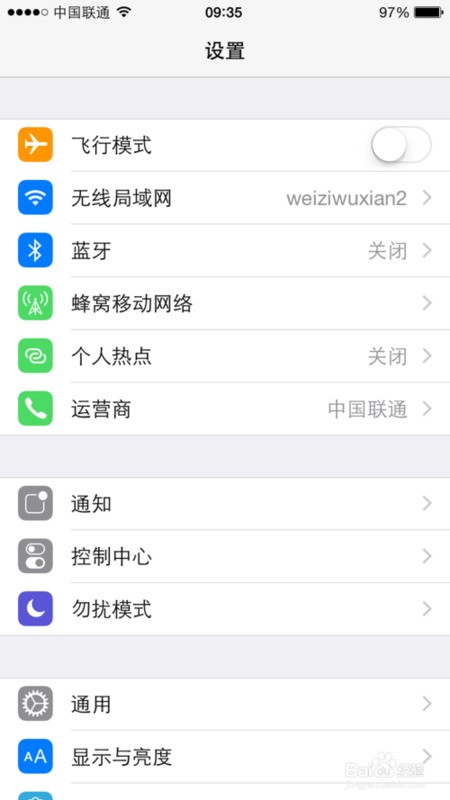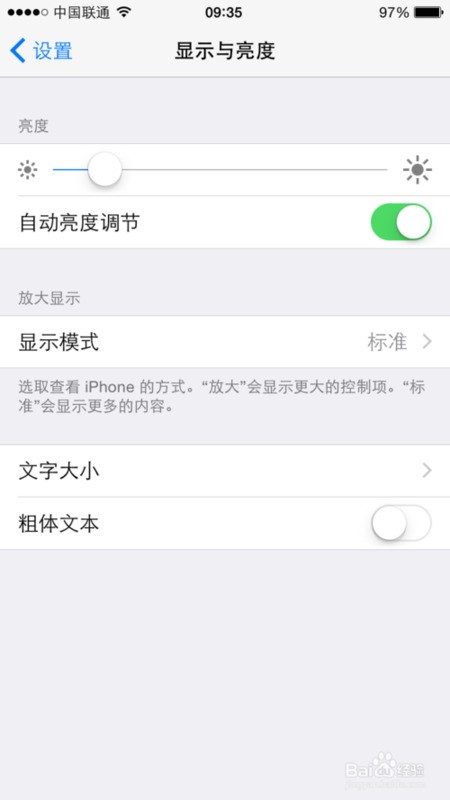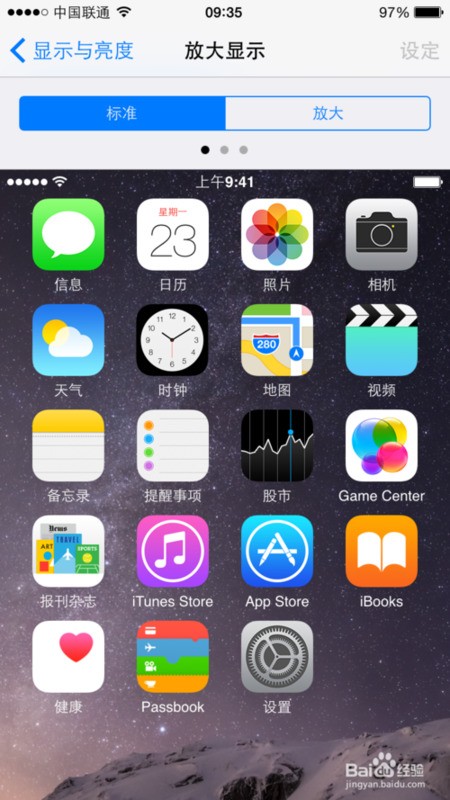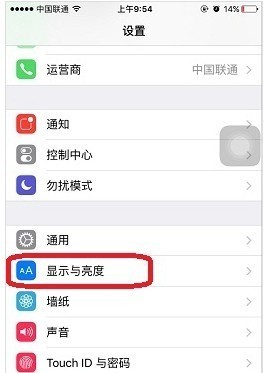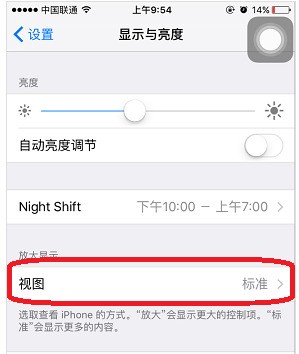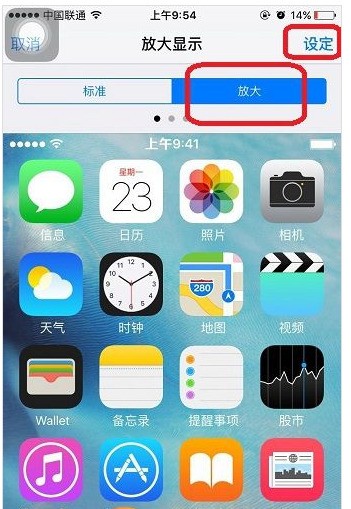各位小伙伴,来个iPhone屏幕放大操作小教程,简单几步搞定!
首先,找到手机桌面上的设置图标,点进去。
然后,找到显示与亮度这个选项,继续点。
接下来,你会看到一个叫视图的东西,别犹豫,直接点它。
最后一步,选择放大,然后点击右上角的小图标就OK啦!
就这么简单,几步就能把屏幕放大,看东西更清楚。要是觉得字体太小或者图片不够清晰,这招超有用!特别是对咱们这些眼神不太好的人来说,简直是福音啊。
操作过程中如果遇到问题,别慌,多试几次就好啦。毕竟咱都是从新手过来的,慢慢摸索就熟了。记得截图保存步骤,方便以后随时查看!
希望这个小技巧能帮到大家,有啥不懂的可以留言讨论,大家一起进步哈!
首先,找到手机桌面上的设置图标,点进去。
然后,找到显示与亮度这个选项,继续点。
接下来,你会看到一个叫视图的东西,别犹豫,直接点它。
最后一步,选择放大,然后点击右上角的小图标就OK啦!
就这么简单,几步就能把屏幕放大,看东西更清楚。要是觉得字体太小或者图片不够清晰,这招超有用!特别是对咱们这些眼神不太好的人来说,简直是福音啊。
操作过程中如果遇到问题,别慌,多试几次就好啦。毕竟咱都是从新手过来的,慢慢摸索就熟了。记得截图保存步骤,方便以后随时查看!
希望这个小技巧能帮到大家,有啥不懂的可以留言讨论,大家一起进步哈!